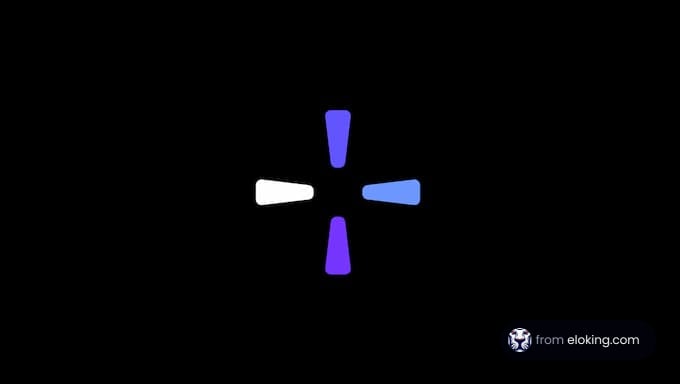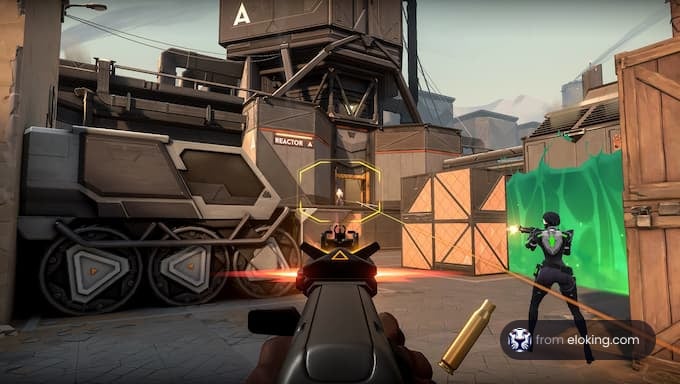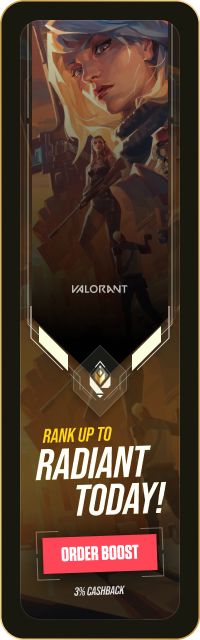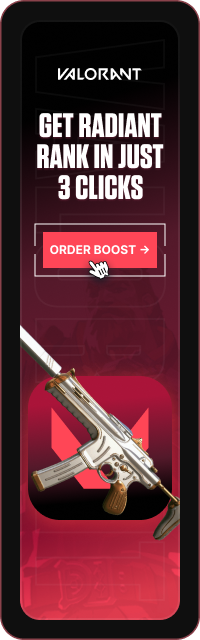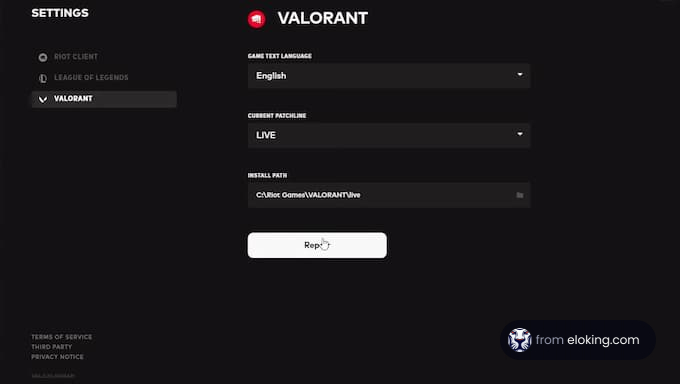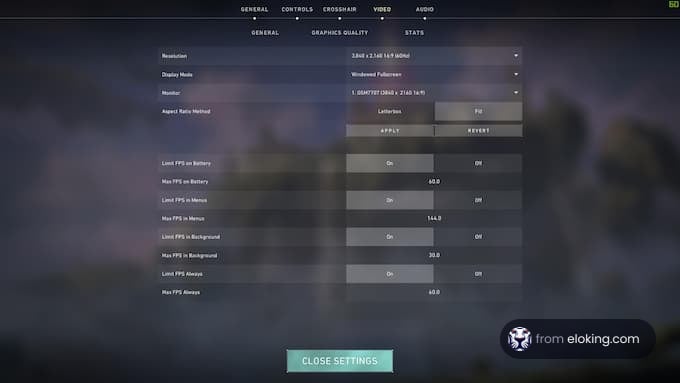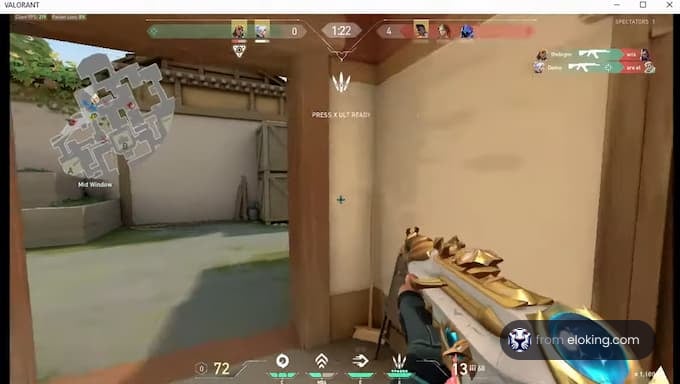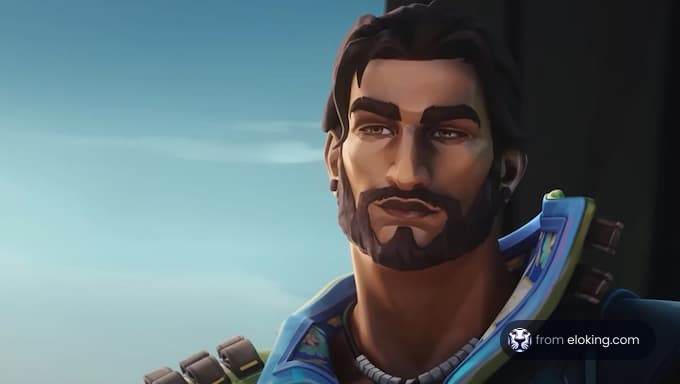ValorantはFPSゲームであり、試合で優位に立ちたいのであれば、できるだけ早く反応することが重要です。しかし、自分が使い慣れている解像度に変更できない場合、困難に直面するのは当然です。
Valorantで解像度を変更できない場合、いくつかの可能性のある解決策を試すことができます。まず、グラフィックドライバーに保留中のアップデートがないか確認することができます。また、Valorantのゲームファイルを検証し修復することもできます。また、モニターの入力を抜いて再接続したり、alt+f4を押してウィンドウモードにするなど、プレイヤーによって効果があったと報告されているいくつかの修正を試すこともできます。
Valorantで解像度を変更できない場合は心配しないでください。問題を解決するための5つの修正方法を紹介します。
方法#1:グラフィックドライバーの更新が必要でないことを確認する

Valorantで解像度を変更できない場合、最初に行うべきことは、グラフィックドライバーの更新が必要でないことを確認することです。異なるグラフィックカードには異なるウェブサイトへの訪問が必要ですが、通常はグラフィックカードの会社の名前です。たとえば、Nvidiaのグラフィックカードを持っている場合は、Nvidiaの公式ウェブサイトを訪れる必要があります。
そのウェブサイトから、グラフィックカードのモデルを入力し、インストールできるさまざまなアップデートを見つけることができます。グラフィックカードモデルに適したドライバーを見つけたら、それをコンピューターにダウンロードします。メーカーが提供するインストール手順に従って更新されたドライバーをインストールしてください。
ドライバーのインストールが完了したら、コンピューターを再起動します。このステップは、変更が有効になり、新しいドライバーが正しく初期化されることを確認するために重要です。グラフィックドライバーを更新することで、互換性の問題を解決し、パフォーマンスを向上させ、Valorantでの解像度の問題を解決する可能性があります。
方法#2:ゲームファイルの検証と修復

Valorantには、ゲームファイルを検証し修復するための機能が組み込まれています。このプロセスは、解像度の問題を引き起こす可能性のある破損したファイルや欠落しているファイルを修正するのに役立ちます。ゲームファイルを検証し修復する手順に従ってください:
- Riot Games Launcherを起動する
- Valorantのゲームページに移動する
- 通常、Valorantのゲームページの右上隅にある設定アイコンまたは歯車アイコンを探します。それをクリックして設定メニューにアクセスします。
- "Repair"を選択して、ゲームファイルの検証と修復プロセスを開始します。
- プロセスが完了するのを待つ:
Valorantに関連する破損したファイルや欠落したファイルがある場合、この方法は自動的にそれらを検出し修正します。これで完了したら、もう一度Valorantを起動して、問題が解決したか確認してください。
方法#3:ゲーム内設定が正しいことを確認する

時々、プレイヤーは誤って間違った設定を適用し、ゲームに何か根本的な問題があると誤解してしまいます。恥ずかしがる必要はありません、私たちも人生のどこかの時点でそこにいたことがあります。そのため、ゲーム内のValorantの設定で何か問題がないか確認することをお勧めします。
また、Valorantでフルスクリーンにすることに問題がある場合は、「ウィンドウフルスクリーン」から「フルスクリーン」に設定を変更することをお勧めします。これを行った後、「適用」をクリックし、問題が解決したか確認してください。もし、「フルスクリーン」を使用していた場合は、逆に「ウィンドウフルスクリーン」に変更してください。
多くのプレイヤーが、この特定の設定をいじることで、どんな解像度にでも変更できるようになり、Valorantがその解像度を保持することを報告しています。試してみるのも悪くないですよね。
方法#4:モニターの入力を抜き差しする

この方法については、特に言うことはありません。多くのプレイヤーが、単純にPCからモニターの入力を抜いてから再接続することで、解像度の問題を修正できました。結局のところ、問題がシステムに関するものである必要はなく、時には抜き差しするだけで何かを修正できることもあります。実際に、これはValorantのFPSを向上させる可能性もあります。
方法#5:まずウィンドウモードに切り替える

設定を変更しても、Valorantが解像度を変更しない場合、多くのプレイヤーに効果があったとされる修正方法のひとつは、単純にウィンドウモードに切り替えてから手動で再びフルスクリーンにすることです。これを行うには、
- まず、適切な解像度設定を選択していることを確認する
- その後、試合を実行します。もちろん、この時点では解像度は変更されていません。
- その後、alt+f4をタップしてゲームを最小化する。
- 下部メニューからValorantをクリックし、ゲームがウィンドウモードになる。
- 最後に、ウィンドウの上部をダブルタップすると、解像度が希望のものに切り替わります。
次は何ですか?
あなたのValorantのゲームプレイを次のレベルに引き上げ、簡単にランクを上げる - 今すぐValorantブーストを購入しましょう!
Valorant Boostを購入する
あなたが受けるべきランクでプレイを始めましょう!
あるいは、私たちのDiscordサーバーに参加して、さまざまなギフトをゲットできます!
今すぐValorantブーストを購入する